Передаем через приложение-конвертер

Давно пользуюсь удобным приложением, которое в свое время полностью заменило мне iTunes. Это утилита WALTR, о которой узнал благодаря данной статье.
Приложение платное, но быстро окупает себя экономя время и нервы пользователей. Если хотите передать любые данные на iPhone или iPad через компьютер, это настоящий мастхэв.
Более новая версия приложения WALTR Pro умеет переносить файлы с компьютера и сразу же помещать их в папку подходящей программы. При этом файл может быть сконвертирован в подходящий формат для лучшего воспроизведения в мобильной ОС.

◉ Запустите утилиту WALTR на Mac или Windows-ПК.
◉ Подключите свой гаджет к компьютеру.

◉ Перенесите нужный файл в окно приложения. При необходимости можете зажать клавишу Alt (Option) и выбрать утилиту, в папку с которой сохранятся данные.
Все гораздо быстрее и проще, чем при копировании через Finder или iTunes. Кстати, в параметрах WALTR Pro можно включить передачу данных по Wi-Fi, после чего не потребуется подключать гаджет по проводу.
Как смотреть фильмы с помощью стороннего приложения
Начнем с более простого способа просмотра фильмов на iPad и iPhone. Данный способ заключается в использовании стороннего приложения для просмотра видео. Использование стороннего приложения значительно упрощает загрузку фильмов на устройство, а также снимает необходимость предварительно конвертировать фильмы в формат MP4. Но, данный способ имеет и недостатки. Например, приложение для просмотра фильмов нужно выбрать заранее, потом его поменять не получится, также данный способ не позволяет смотреть фильмы через стандартное приложение «Видео», которое установлено на iPad и iPhone из коробки.
Итак, как мы уже сказали, сначала нужно выбрать приложение, через которое вы будете смотреть фильмы на своем iPad или iPhone. Фактически вам подойдет любой видео проигрыватель от стороннего разработчика, который поддерживает большое количество разных форматов видео. Мы рекомендуем использовать приложение VLC for Mobile, это мобильная версия известной настольной программы VLC. Она поддерживает большое количество форматов и работает очень стабильно. В данной статье мы будем использовать именно VLC for Mobile, но вы можете установить другой видео проигрыватель, принцип данного способа просмотра фильмов от этого не изменится.
Найти VLC for Mobile, а также другие видео проигрыватели, можно в магазине приложений App Store. Там же их можно и установить на свой iPad или iPhone.
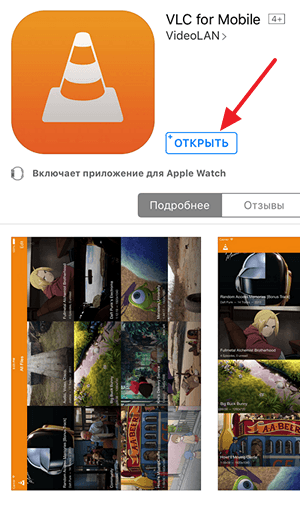
После установки видео проигрывателя, вам нужно загрузить фильмы на ваш iPad или iPhone. Для этого запустите на своем компьютере программу iTunes и подключите к нему ваше устройство. После того как iTunes определит устройство, нажмите на кнопку с изображением устройства для того чтобы перейти к его настройкам.
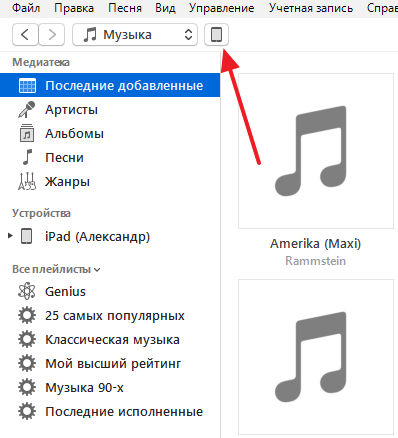
Дальше нужно найти блок настроек «Общие файлы». В старых версиях iTunes он находится в самом конце раздела «Программы».
А в последних версиях iTunes «Общие файлы» вынесли в отдельный раздел.

После того, как вы найдите «Общие файлы», вы увидите примерно такое меню как на скриншоте внизу. Там будет список приложений и справа от него поле для файлов. Здесь нужно найти приложение, которое вы планируете использовать для того чтобы смотреть фильмы, и выбрать его мышкой.
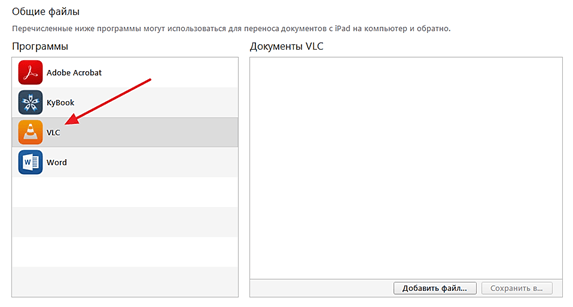
После выбора приложения в поле для файлов появится кнопка «Добавить файл».
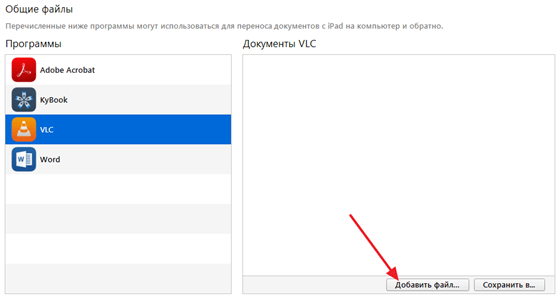
Нажмите на кнопку «Добавить файл» и выберите фильмы, которые вы хотели смотреть на своем iPad или iPhone. Сразу после выбора фильма программа iTunes начнет его загрузку на устройство. После завершения загрузки фильма вы можете отключать свое устройство от компьютера и смотреть загруженный фильм с помощью выбранного приложения.
Нужно отметить, что данный способ работает не только с фильмами. Таким же образом можно, например, загружать электронные книги или файлы других типов. Главное заранее установить приложение, которое будет эти файлы открывать.
Как загрузить видео на iPhone или iPad по локальной сети, используя Wi-Fi
Естественно, видео с компьютера можно загрузить на iPhone или iPad по Wi-Fi-сети, не используя кабель. Удобнее всего для этого воспользоваться такими медиаплеерами, как: OPlayer Lite, AVPlayer, PlayerXtreme и т.д.
Рассмотрим процесс на примере последнего.
Для начала необходимо установить бесплатное приложение PlayerXtreme из App Store и убедиться, что iPhone или iPad и компьютер подключены к одной сети. Далее, запускаем плеер, в главном меню находим раздел Wi-Fi и переключаем статус в режим «Enabled».
Теперь копируем IP-адрес из строки «Web» и вводим его в адресную строку браузера на компьютере. На появишейся странице нажимаем кнопку «Add files…» и загружаем нужное видео,
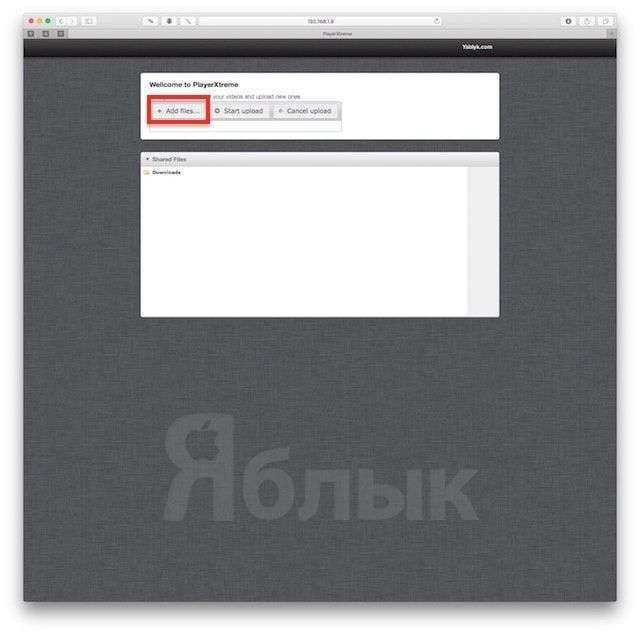
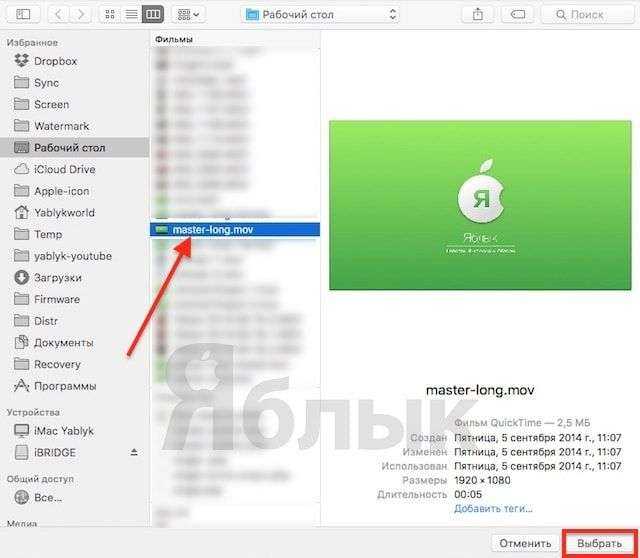
после чего жмем кнопку «Пуск» — вскоре выбранный контент будет доступен в приложении на iPhone или iPad.
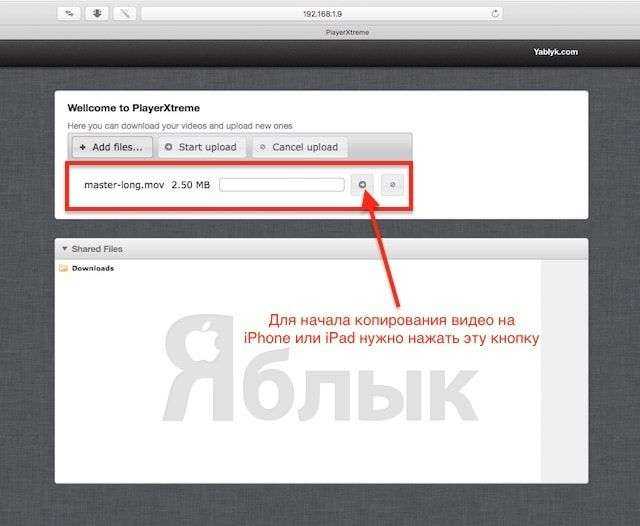
Остальные подобные приложения работают аналогичным образом.
Данным способом можно скачивать видео любого формата без предварительного конвертирования. Главным недостатком использования этого метода является сравнительно низкая скорость передачи данных.
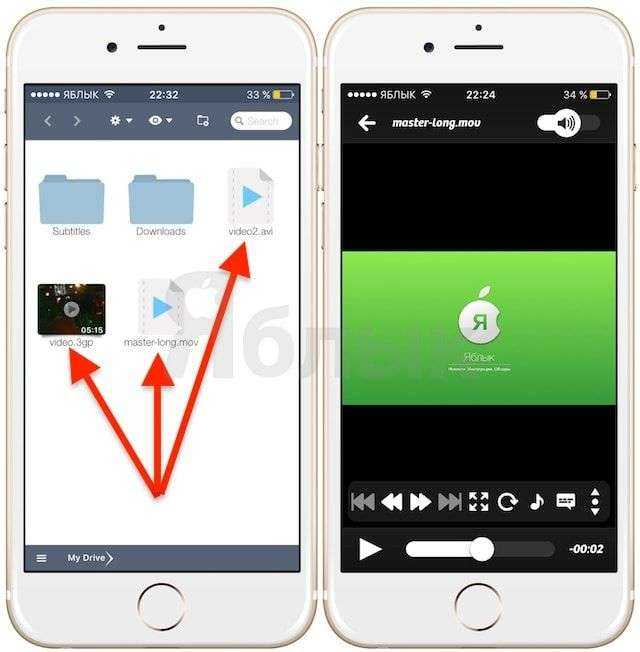
ПО ТЕМЕ: Как скачать музыку на iPhone или iPad: все лучшие способы слушать музыку на iOS в 2018 году.
Передать видео по локальной сети без использования шнура.
Конечно, это можно сделать, если оба устройства имеют доступ к Wi-Fi. Для этого можно использовать такие плееры, как: PlayerXtreme, AVPayer и т.д.
Разберем на примере PlayerXtreme. Сначала устанавливаем его из AppStore, кстати, приложение бесплатное. Убедитесь, что компьютер и телефон нашли сеть и подключились к ней. Потом запускаем плеер и включаем на нем режим Wi-Fi.
Затем копируем в браузер IP-адрес из приложения и на странице, которая открылась, добавляем видео.
Через некоторое время контент станет доступным на iPhone или iPad.
В остальных приложениях все происходит примерно так же.
Другие способы скачать видео на iphone
На телефоны от компании Apple несложно загружать различные фильмы. Можно рассмотреть другие способы скачивания и выбрать один из них.

Эти варианты подойдут для людей, которые не хотят смотреть кинокартины в режиме онлайн. Им нужно загрузить сериал из Интернета и сохранить на своём устройстве, чтобы в любой момент можно было открыть видеозапись.
Telegram канал
Многие люди сейчас пользуются приложением Telegram для общения с друзьями, но не все знают, что оно также подходит для получения доступа к бесплатным фильмам. Есть возможность через эту программу загружать кино на Айфон, чтобы затем смотреть в любое удобное время.
Что нужно сделать:
- Скачать приложение Telegram. Создать аккаунт, чтобы начать пользоваться мессенджером.
- Открыть раздел «Настройки» и перейти в «Данные и память», «Использование памяти». Там необходимо поставить максимальный размер кэша и провести настройки, относящиеся к хранению файлов. Нужно указать, сколько загруженные данные будут оставаться на смартфоне. Если выбрать вариант «1 неделю», то через 7 дней они будут бесследно удалены.
- Выбрать в поисковой строке вариант «Бесплатные фильмы» или любой аналогичный запрос. Есть бесплатные группы, где публикуется кино. Также существуют платные варианты. За вход в такие группы придётся отдать деньги, поэтому нужно хорошо обдумать своё решение.
- Интересующий фильм следует добавить в «Избранное», а потом нажать на иконку облака. Таким образом, удастся загрузить кино внутри программу Telegram.
Если всё сделать правильно, удастся просматривать записи даже без доступа в Интернет. Понадобится только открыть Телеграм, зайти в избранное и включить сериал, который был ранее скачен.
Этот момент нужно учитывать. Если файлы удаляются ровно через неделю, то спустя 7 дней придётся заново выполнять загрузку.
Torrent трекеры
Многие люди пользуются данными программами для того, чтобы бесплатно загружать различные файлы. Это также удобно для тех, кто хочет скачать фильмы. Удастся максимально быстро загрузить кино, а затем смотреть на телефоне.
В некоторых странах за их использование назначает административный штраф
Пользоваться подобными программами необходимо с осторожностью

В App Store нет ни одного такого приложения. Чтобы скачать торрент, необходимо использовать сторонний ресурс. То есть, придётся в браузере искать сайт, где есть интересующий софт.
Если же человек давно не обновлял ОС, то данный способ может подойти.
После установки приложения необходимо загрузить торрент-файл из браузера. Его понадобится запустить и дождаться, пока завершится загрузка.
Проще будет скачать фильм с помощью Torrent через компьютер. Там можно установить торрент-клиент, а затем использовать для быстрой загрузки файлов.
Рекомендуем почитать: обзор µTorrent Web фильмы бесплатно через браузер
Останется только перебросить ролик на телефон, воспользовавшись облачным хранилищем или шнуром для подключения телефона к ПК.
Youtube
Некоторые фильмы есть в открытом доступе на YouTube. Их при желании удастся скачать, а затем посмотреть.
Как это сделать:
- Зайти на YouTube и найти интересующее видео, скопировать ссылку.
- Открыть через Documents браузер и найти там популярный загрузчик, например, GetVideo.
- Вставить ссылку на ролик и подождать, пока появится кнопка для загрузки.
- Скачать видео с YouTube на iPhone.
Останется дождаться, пока завершится скачивание кино, и можно будет перейти к просмотру.
iTunes
Сначала нужно загрузить интересующий файл на ПК. Если он не в формате MP4, его придётся переформатировать. Затем нужно подключить Айфон к компьютеру с помощью провода и открыть iTunes.
В панели управления понадобится перейти в настройки. Там нужно поставить галочку возле пункта «Обрабатывать видео вручную» и сохранить изменения.
В разделе «На этом устройстве» следует выбрать вариант «Фильмы». Туда нужно переместить видео.
Облачные хранилища
Можно использовать облачные хранилища, чтобы загрузить фильм. Можно порекомендовать Google.Drive, Яндекс.Диск или другими вариантами. Понадобится скачать фильм на компьютер, а затем его отправить в облако.
Что делать дальше:
- Зайти на телефоне в Documents.
- Через встроенный браузер перейти в почту и авторизоваться.
- Открыть хранилище и сохранить видео на телефон.
Для просмотра кино необходимо будет воспользоваться плеером или открыть ролик в приложении Documents.
Используйте браузер Safari для бесплатной загрузки музыки на iPhone
Другой вариант — загрузка музыки напрямую с помощью Safari или любого другого браузера. Лучшая альтернатива браузеру, которую я нашел, — это Free Music Archive.
Бесплатный музыкальный архив
Free Music Archive, основанный в 2009 году и приобретенный Tribe of Noise в 2019 году, принял миллионы песен от разных исполнителей. Это бесплатный музыкальный магазин на основе браузера, где вы можете загружать музыку в зависимости от исполнителей и жанров.
Вы можете искать конкретную песню или исполнителя и даже выбирать музыкальную категорию, в которую вы хотите загружать песни из разных жанров в случайном порядке. Загрузка песен проста. Кроме того, вы можете получить доступ к веб-сайту Free Music Archive с любого устройства.
И, конечно же, загруженные песни попадают в локальное хранилище вашего iPhone. Сайт состоит из двух разделов загрузки. Есть бесплатная музыкальная страница и Архив бесплатной музыки (FMA).
Хотя вы можете бесплатно загружать песни из раздела «Без лицензионных отчислений», будьте осторожны, чтобы не использовать их за пределами вашего iPhone, не купив лицензию на веб-сайте. Тем не менее, песни в разделе FMA можно свободно использовать и манипулировать в определенной степени. У него даже есть выбор для музыкантов и режиссеров.
Чтобы скачать бесплатные песни из каталога FMA:
Нажмите Браузер FMA → используйте панель поиска в правом верхнем углу, чтобы найти песню → нажмите значок загрузки справа от песни, чтобы загрузить ее. Если будет предложено, нажмите «Я понимаю и согласен» для загрузки бесплатной музыки.
Примечание. Вы также можете отфильтровать песни по музыкальному жанру.
Чтобы получить бесплатные песни из музыкального каталога Royalty-free:
Коснитесь «Музыка без лицензионных отчислений» → воспользуйтесь строкой поиска для поиска песни → загрузите и коснитесь ее. Затем нажмите значок загрузки слева.
Примечание. Вы также можете фильтровать песни по музыкальному жанру. Просто коснитесь значка + справа от жанра.
Подведение итогов
Каждая мелодичная песня успокаивает душу. Несомненно, музыку на iPhone трудно получить бесплатно. Но если вы попробуете любой из методов, описанных в этой статье, вы вскоре поймете, что слушать хорошую музыку на вашем iPhone совсем не дорого.
Так вот как вы можете бесплатно скачать музыку на свой iPhone! Дайте мне знать в разделе комментариев, если вы найдете какие-либо из этих бесплатных вариантов загрузки музыки ценными.
Подробнее:
Программы для Windows, мобильные приложения, игры — ВСЁ БЕСПЛАТНО, в нашем закрытом телеграмм канале — Подписывайтесь:)
Использование приложений
Если вас не устраивает, что встроенный проигрыватель воспроизводит только фильмы в MP4, а пользоваться iTools вы не хотите, то используйте для загрузки и просмотра видеозаписей одно из приложений:
- AV Player.
- nPlayer.
- OPlayer HD.
- Flex:player.
- VLC.
Это не полный список программ, можно привести еще столько же примеров. Все эти приложения предлагают быструю загрузку фильмов через iTunes, умеют воспроизводить разные форматы (то есть необходимость в конвертировании в MP4 отпадает), а также предлагают воспроизведение фильмов с облачных хранилищ или потоков FTP и SMB.
Загрузка фильмов через iTunes во все перечисленные приложения производится аналогичным образом.
- Подключите iPad к компьютеру, запустите iTunes.
- В боковом меню откройте список программ. Выберите проигрыватель, которым будете пользоваться для воспроизведения фильма.
- В поле «Документы» нажмите «Добавить» и выберите видеозапись. Загруженный фильм окажется в документах приложения на планшете, откуда вы сможете его воспроизвести.
Программы отличаются между собой функциональностью и, соответственно, стоимостью. Например, в nPlayer и AV Player огромное количество инструментов для тонкой настройки видео и аудио. Есть даже возможность двукратного увеличения громкости, что весьма кстати при просмотре фильма с планшета.
Из бесплатных приложений обратите внимание на VLC и Flex:player. Настройки в этих программах не отличаются разнообразием, но проигрыватели справляются с воспроизведением разных форматов, так что вы без труда посмотрите любой фильм
Как скачать видео на Айфон с интернета
Чтобы иметь возможность сохранять и просматривать в офлайн-режиме видео из интернета, потребуется специальное приложение, которое называется Documents by Readdle, а также упомянутый выше плеер VLC или подобный. Загрузка записей с YouTube, Daily Motion и прочих видео-хостингов производится через специальные сервисы: savefrom.net, getvideo.org, saveyoutube.ru. В общем виде процесс выглядит так:
![]()
- Открыть видеозапись, которую требуется скачать. Это можно сделать двумя способами:
- Запустить стандартный браузер и скопировать адрес страницы: длительное нажатие на ссылку, затем тапнуть по строке «Скопировать».
- Открыть приложение видео-хостинга, например YouTube. Под видео нажать на «Поделиться», выбрать вариант «Скопировать ссылку».
- Запустить приложение «Documents», нажать на иконку компаса в нижнем правом углу. Откроется встроенный браузер.
- В адресную строку вписать ссылку, ведущую на сервис скачивания видео. Для примера возьмем savefrom.net.
- На странице сайта, в соответствующее поле вставить скопированную ссылку на видео. Подождать обработки информации.
- Отобразится скриншот ролика и выпадающее меню выбора качества. Чтобы скачать кино или видеоролик на Айфон, необходимо нажать соответствующую кнопку.
- Откроется окно сохранения. Указать название записи и нажать синюю кнопку «Готово».
- После окончания скачивания нажать на иконку «Документы», перейти в папку «Загрузки».
- Ролик можно запустить отсюда или перекопировать в память плеера. Второй вариант обычно более удобный.
- Нажать на три точки под видео, выбрать «Поделиться», затем «Скопировать в VLC».
Процедура завершена. Как и в предыдущем методе, можно открывать раздел «Все файлы» в плеере и смотреть видеоролик.
Выбирая способ скачивания фильма на iPad, необходимо учитывать сопутствующие нюансы. При использовании прямого переноса с компьютера на планшет или в облачный сервис, придется конвертировать файл в правильный формат. Более удобным является вариант установки стороннего плеера и перемещение видеозаписей в его память через iTunes. Для загрузки роликов из интернета придется воспользоваться еще одним дополнительным приложением и онлайн-сервисом скачивания.
Скачивание фильма на iPad
Если есть возможность подключиться к бесплатной беспроводной точке, можно накачать фильмов в память iPad и потом спокойно их посмотреть без интернета. Например, используйте для этой цели приложение Офлайн Видеоплеер+ или другой подобный софт, который можно найти в App Store. Такие программы работают по одному принципу: во время воспроизведения фильма появляется кнопка скачивания, после нажатия на которую кино сохраняется в памяти планшета.

Загруженные видеоролики можно смотреть в самой программе загрузки или перенести в любой другой проигрыватель для iOS. Кроме того, для закачки можно использовать браузер Safari или бесплатное приложение Documents 6. Минус этого способа в том, что поддерживаются только стандартные для iOS форматы. В Safari не отображается прогресс закачки, поэтому для загрузки удобнее использовать файловый менеджер Documents 6.
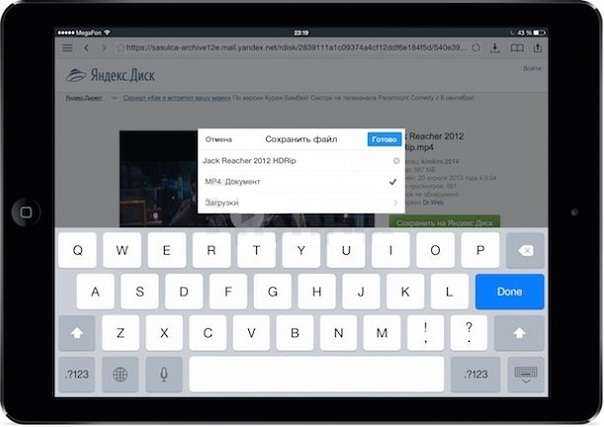
Если на iPad проведен джейлбрейк, есть еще один способ быстрой загрузки фильмов — прямое скачивание с торрентов. В качестве клиента используется расширение iTransmission из Cydia. После его установки вы сможете запустить в iOS файл с расширением *.torrent, скачанный с любого трекера. Чтобы загрузка прошла успешно, отключите функцию автоблокировки и подключите к iPad зарядное устройство — iTransmission требует много ресурсов. Скачанное кино можно открыть через iFile или воспроизвести в любом установленном медиапроигрывателе.
Загрузка фильмов в приложение
Загрузка …
В App Store находится множество видеоплееров, которые позволяют воспроизводить различные видеоформаты на iPad без предварительной конвертации. Методика также потребует использования компьютера и iTunes, но несколько иным образом. Чтобы скачать кино на Айфон, потребуется:
Открыть App Store на планшете или смартфоне.
Отыскать приложение «VLC» и установить его
В качестве альтернативы можно обратить внимание на AV Player, OPlayer HD, Flex:player.
Подключить устройство к компьютеру через Lighting-кабель.
Когда планшет определится в iTunes – нажать на его иконку.
Перейти в раздел «Программы». Прокрутить окно вниз до графы «Общие файлы»
Под ней находится список установленных на устройстве приложений, в которые могут быть загружены файлы из памяти компьютера.
Кликнуть по VLC в списке. Справа будет показан список добавленных документов. Сейчас он пустой, а чтобы загрузить фильм, нужно кликнуть по кнопке «Добавить».
Откроется окно проводника, где нужно найти и указать файл видеозаписи, после чего кликнуть «Добавить».
Название документа отобразится в списке, осталось нажать кнопку «Готово». Произойдет копирование в память планшета.
Обратите внимание
Перенос фильма завершен. Можно открывать приложение VLC – оно отобразит загруженный файл в своей библиотеке. Это «всеядный» видеоплеер, поэтому переживать по поводу неподдерживаемого формата не придется. Хотя, конечно, лучше исключить BDRip файлы повышенной емкости.
Способы переноса фильмов на iphone с компьютера
В 2020 году существует пять способов скачивания видео на айфон. Каждый метод подразумевает собственную последовательность действий и наличие соответствующего программного обеспечения.
iTunes
Для скачивания видео через айтюнс, предварительно нужно скачать и правильно настроить программу. Дальнейшая последовательность действий стандартна во всех случаях.
- Скачать видео из интернета на ноутбук или компьютер в формате МР4. Если необходимого типа нет, можно использовать конвертер для перегонки под нужные параметры.
- Подключить айфон к компьютеру через стандартный кабель.
- Запустить айтюнс и дождаться загрузки.
- В открывшемся окне потребуется выбрать настройки, и напротив пункта ручной обработки поставить галочку.
- Следом тапнуть иконку «применить».
- Выйти в раздел под названием «Это устройство» и открыть вкладку с фильмами.
- Мышкой перетянуть файл из папки на ПК в открывшееся окошко.
Также существует второй способ. Здесь достаточно добавить видео в медиатеку и синхронизироваться с ПК.
iTunes и приложение Aceplayer
Второй ответ на вопрос, как скачивать видео на Айфон, скрывается в программе aceplayer. Предварительно программное обеспечение нужно скачать из официального магазина (оно бесплатное) и дальше использовать Айтюнс. При этом, чтобы скачать видео на Айфон, будет достаточно нескольких минут времени.
Принцип действия заключается в следующем.
- Скачать фильмы из интернета на компьютер в поддерживаемом формате.
- Подключить смартфон к ПК через штатный кабель и запустить Айтюнс.
- В открывшемся окне клацнуть на телефон.
- В графе настроек открыть вкладку общие файлы.
- Далее откроется список установленных приложений на айфон.
- Здесь выбирается соответствующая программа и выбирается одиночным кликом по иконке.
- Если все сделано правильно, откроется пустое окно (пока здесь фильмов нет).
- Следующим шагом нужно закачать фильмы на айфон из папки на компе путем простого перетягивания.
Облачное хранилище
Для использования подобного метода потребуется установить соответствующий софт на айфон и компьютер. Обычно используется встроенное облако Айклауд или ДропБокс. Дальнейшая инструкция описывает последовательность действий в системе DropBox.
- Установить программу на оба устройства и полностью настроить ее функции.
- Загрузить видео на ПК.
- Открыть окно облачного сервиса.
- Методом простого перетягивания файлика загрузить фильм сюда.
- Дождаться пока кино полностью отгрузится и пройдет синхронизация устройств. Окончание процедуры будет сигнализировать галочка зеленого цвета.
Так можно скачать любое видео, но для воспроизведения потребуется устойчивая сеть, и смотреть его без интернета не получится.
Синхронизация по Wifi
Следующий способ, как скачать видео на iphone подразумевает наличие хорошего файлового менеджера. Обычно пользователи рекомендуют использовать VLC или аналогичные программы. Дальнейшее описание актуально именно для этого приложения.
- Запустить программу.
- Открыть меню и в нижней части экрана тапнуть на иконку «Сеть».
- Здесь включить Wi-Fi и больше ничего не делать – ниже высветится номер HTTP сервера.
- В поисковой строке браузера на компьютере вбить указанные цифры.
- Через проводник скопировать нужный фильм во всплывшее окошко.
- Подождать пока закончится скачивание.
- После полной отгрузки, данные, автоматически отобразятся на айфоне.
iTools
Следующий метод также неосуществим без компьютера. Для выполнения процедуры изначально потребуется скачать программу на оба устройства и настроить ее. Дальнейшие действия аналогичны для всех версий проги и прошивок Айфонов:
- загрузить кино на ПК;
- открыть Айтулс;
- клацнуть вкладку Видео;
- вверху выбрать импорт;
- из проводника Виндовс перейти в необходимую папку;
- здесь выделить необходимые файлы;
- подтвердить импортирование на айфон;
- дождаться завершения синхронизации.
Если все сделано правильно, контент окажется на айфоне автоматически.
Как скачать видео на Айпад из Интернета?
Несмотря на распространённое мнение, закачать кино на Айпад можно совершенно бесплатно прямо из Интернета, не прибегая к установке специальных программных продуктов вроде iTunes. Далее приведено несколько способов скачать фильм или видеоклип на iPad из Глобальной Сети.
Облачные хранилища
Использование информации, хранящийся в «облаке» — виртуальном пространстве, не представляет сложности и практически одинаково реализуется как на смартфонах и планшетах, так и на Айфонах и Айпадах. Всё, что требуется от пользователя, — завести аккаунт в iCloud (это, по сути, тоже облачное хранилище), Google Drive, Dropbox или на Яндекс.Диске и добавить фильмы в формате MP4 или MOV.
Далее можно качать их на iPad:
Открыть на устройстве браузер Safari или любой другой из доступных.
Авторизоваться в облачном хранилище, введя свои логин и пароль, и найти требуемый файл.
Нажав на расположенные справа от него три точки, вызывать выплывающее меню и выбрать в нём пункт «Скачать».
Теперь остаётся дождаться окончания загрузки и открыть видео на Айпаде. Чтобы скинуть на устройство сразу несколько фильмов, следует создать в облачном хранилище общую папку для них и скачивать файлы оттуда.
Файлообменники
Чуть дольше придётся скачивать кино с файлообменника — к тому же во время процесса нельзя будет перенести Айпад за зону действия беспроводной сети, иначе загрузка прервётся и придётся всё начинать сначала.
Порядок скачивания кино с файлообменника:
Найти сайт с фильмами и видеороликами.
Отыскать, перелистывая страницы или воспользовавшись формой поиска, нужный фильм.
Перейти по одной из содержащихся под новостью ссылок и приступить к скачиванию с помощью программы Documents 6 или аналогичной ей.
Как правило, бесплатная загрузка фильма в приличном качестве занимает несколько часов; если нет желания ждать так долго, пользователь может купить платный доступ.
Загрузка фильма с компьютера
iTunes играет ключевую роль в процессе загрузки и управления медиаконтентом. Если вы хоте скачать фильмы на айпад, то ее установка является обязательным условием успеха предприятия.
На наш взгляд, лучший способ для тех, у кого тонкие манипуляции на тачпаде вызывают затруднения. Для этого iTunes должна быть установлена на обоих устройствах. Эта утилита независимая от ОС, она будет работать и на Windows, и на MacOS, и iOS.
1. Запускаем iTunes на компьютере.
2. Соединяем его с девайсом проводом или по Wi-Fi.
3. Ищем в верхнем левом углу значок айфона (на нем должна быть предварительно создана папка «Фильмы» в боковой панели «Медиатека»), открывается вкладка «Синхронизировать».
4. Ставим галку, после чего активируется ссылка «Выбрать папку», при клике по которой открывается окно содержимого вашего компьютера.

5. Находим папку со скачанным файлом, используя Finder или Проводник. Её можно выделить всю или открыть, выбрав конкретный файл. Файлы будут доступны в разделе “Загружено” или “Домашние видео”.
5.1. Альтернативный вариант – использовать команду “Добавить в медиатеку” из главного меню iTunes и затем синхронизировать содержимое медиатеки с подключаемым iPad или iPhone.
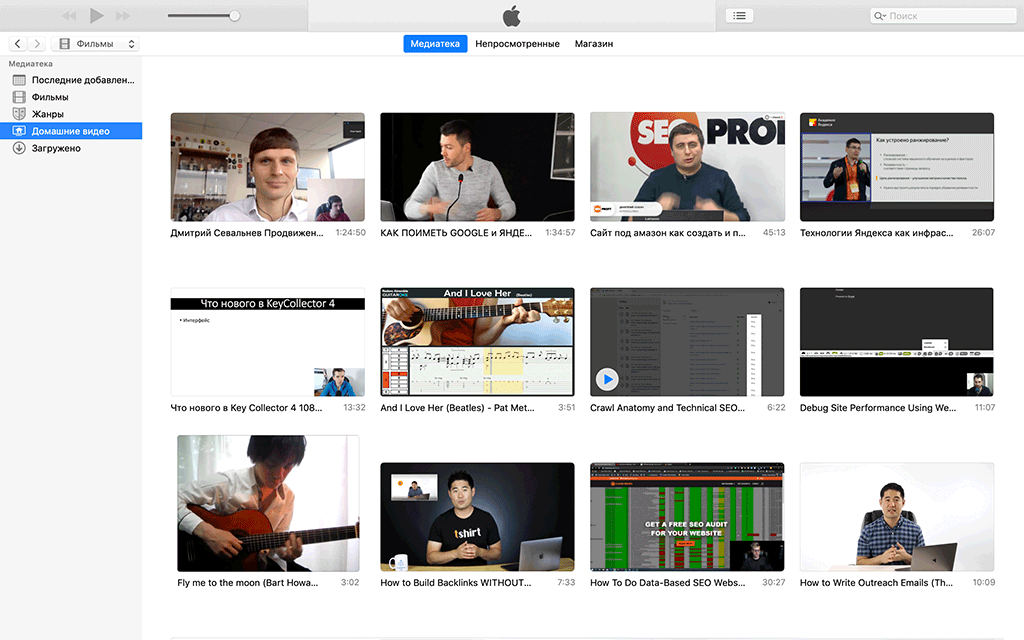
6. В правом нижнем окне iTunes нажать кнопку «Активировать» и дождаться переноса контента на айфон.






















![Как скачать фильм на айфон бесплатно – пошаговая инструкция по загрузке [2020]](http://reaktiv-rf.ru/wp-content/uploads/a/8/9/a89dd53b7c7cd303c2fb8b18d585fb68.webp)







